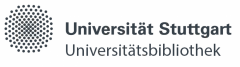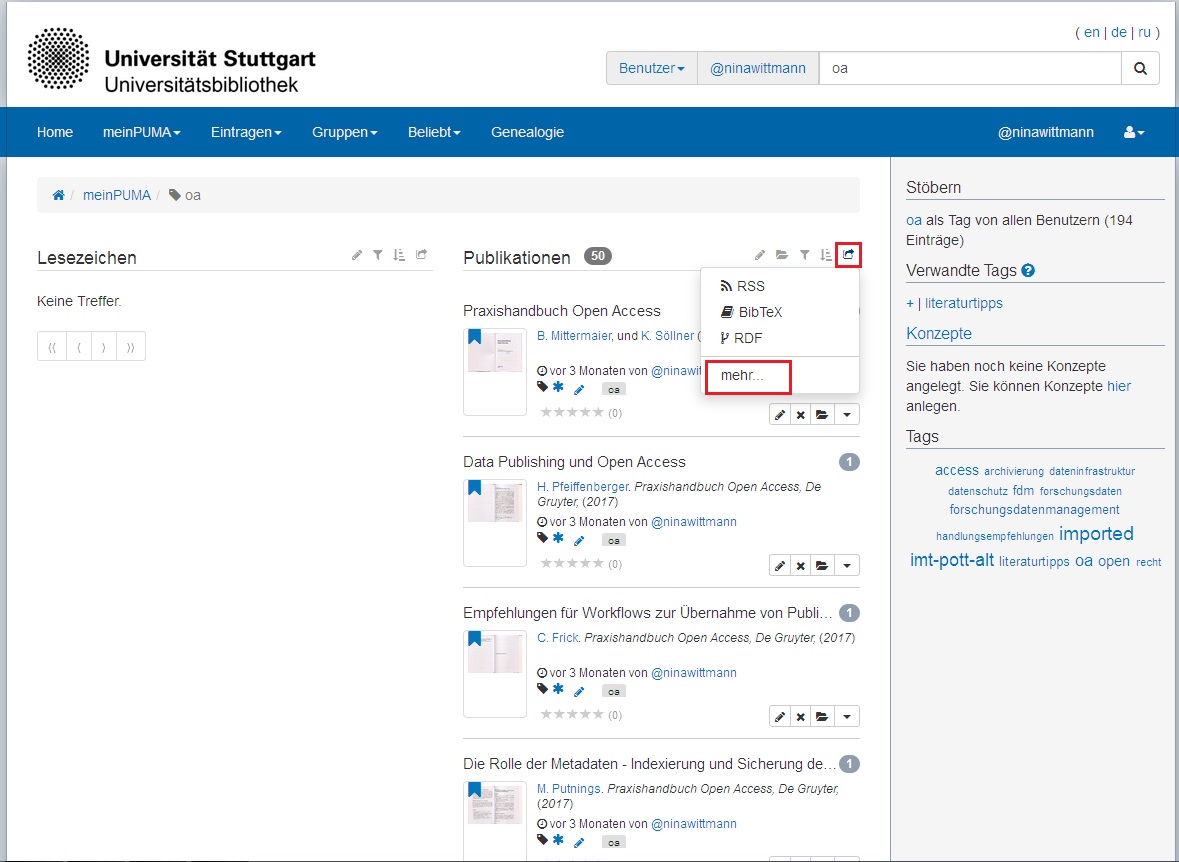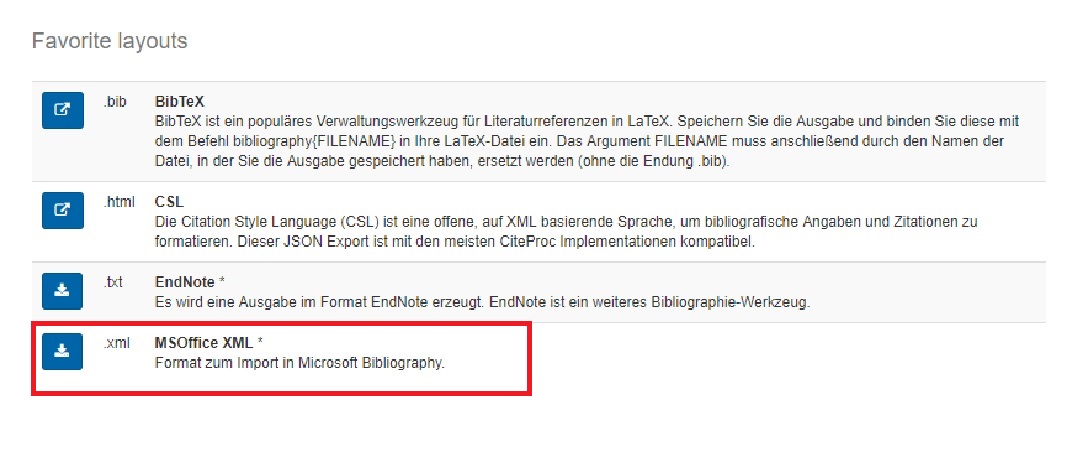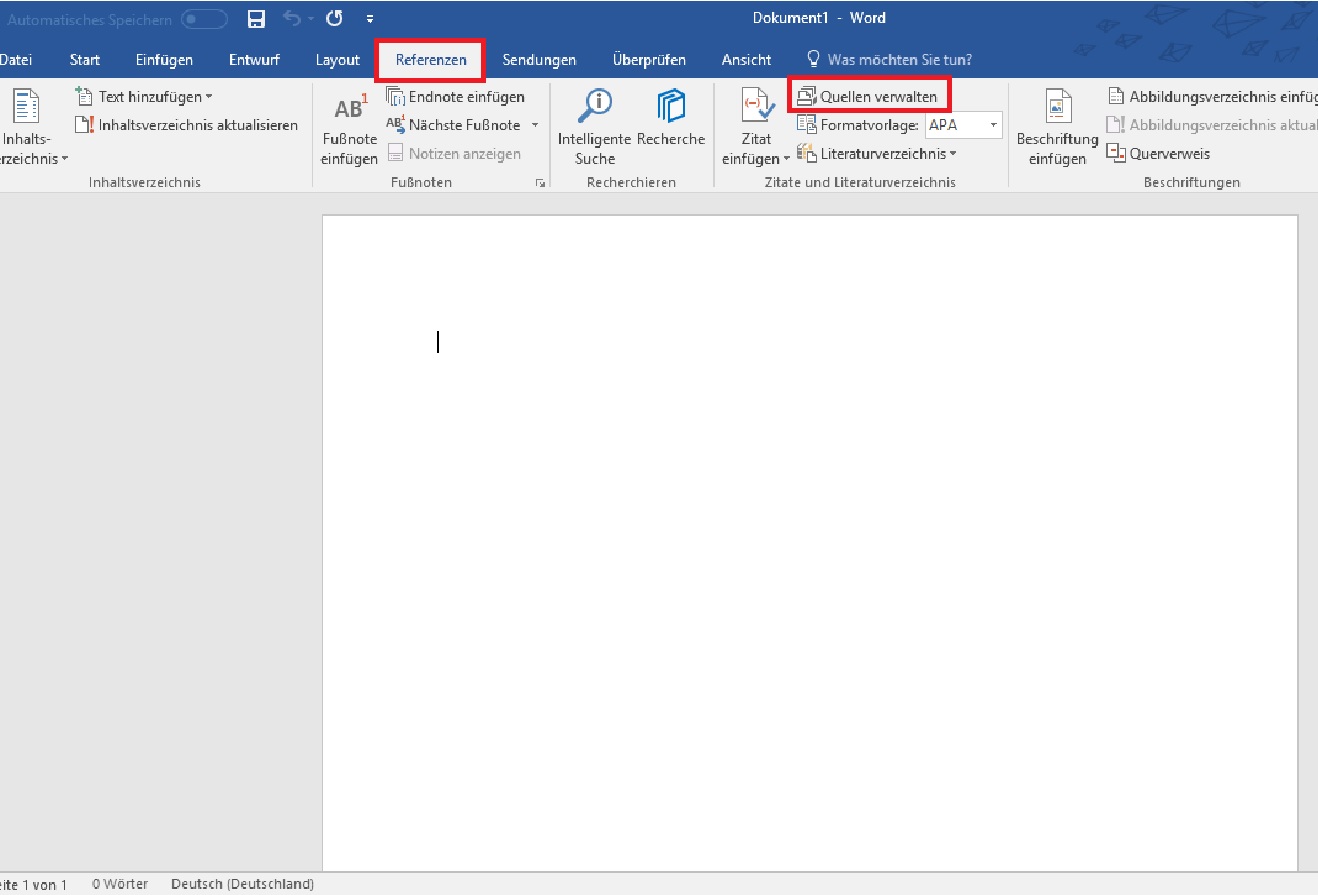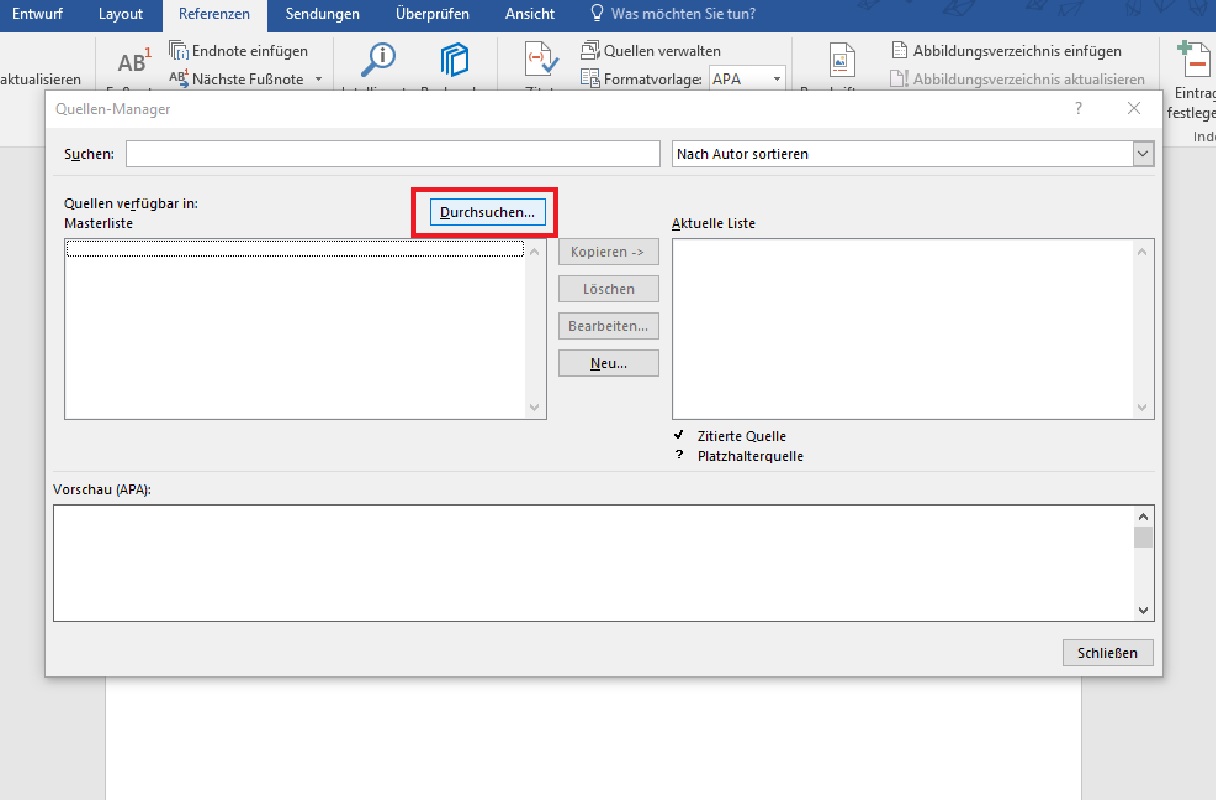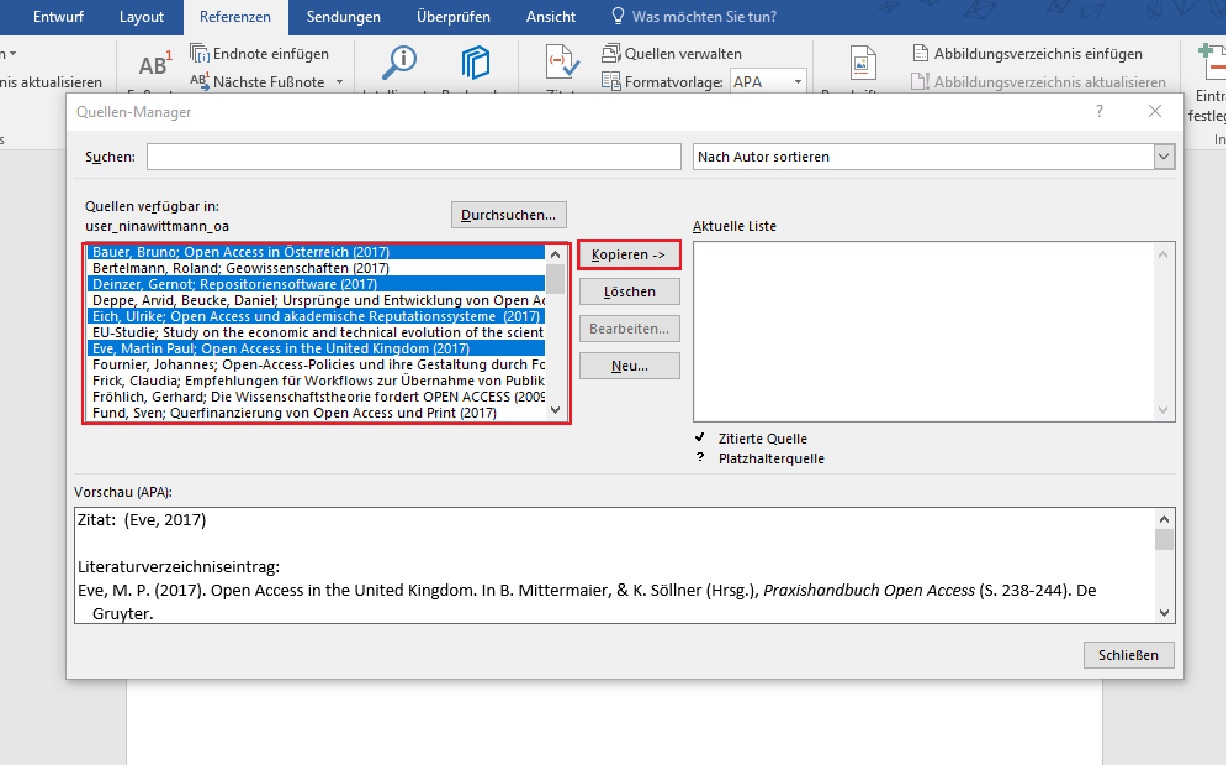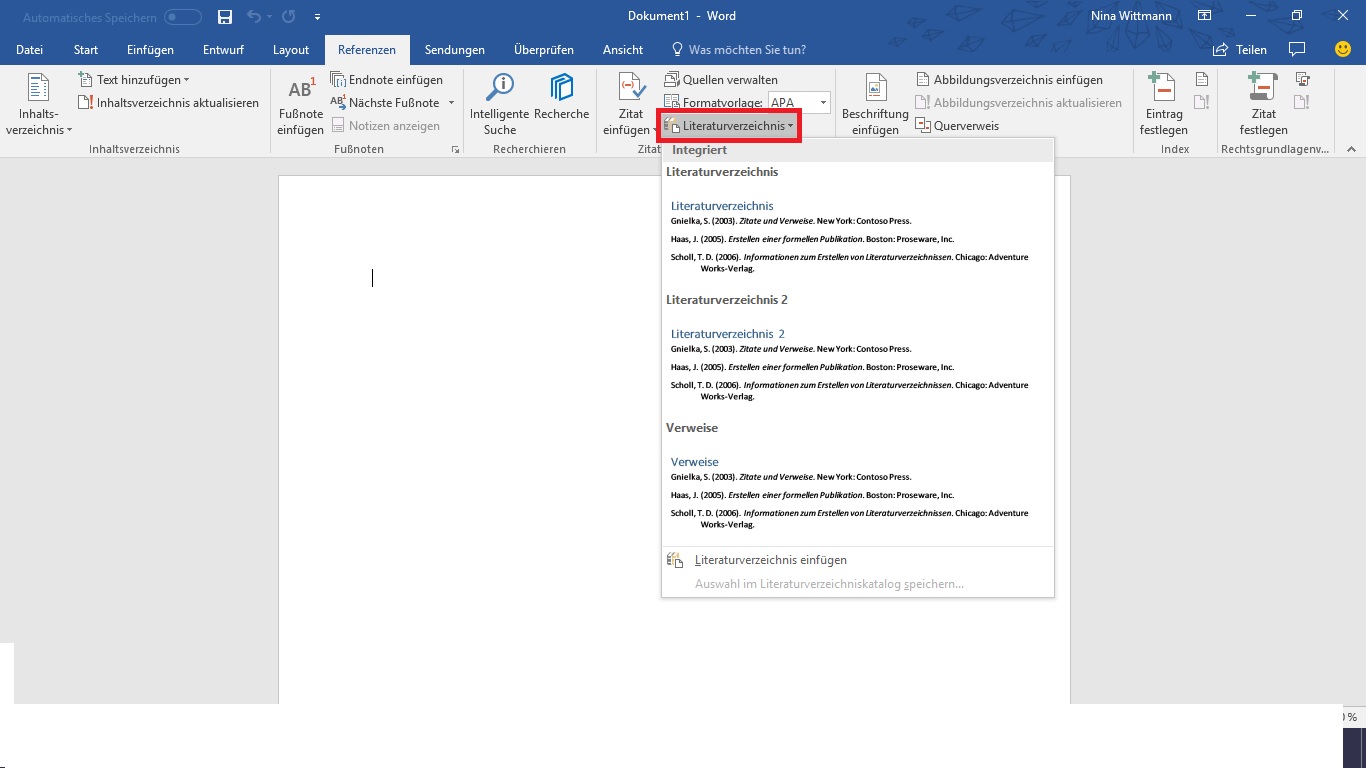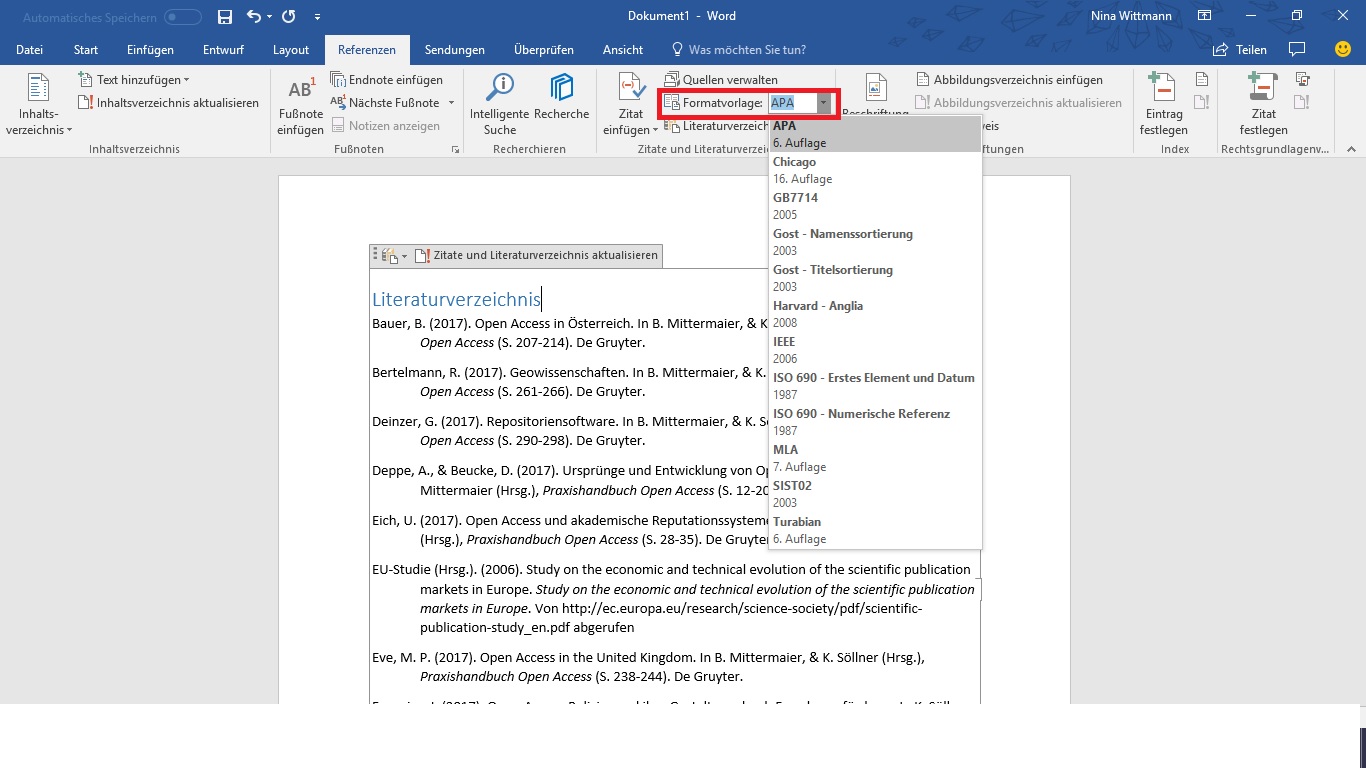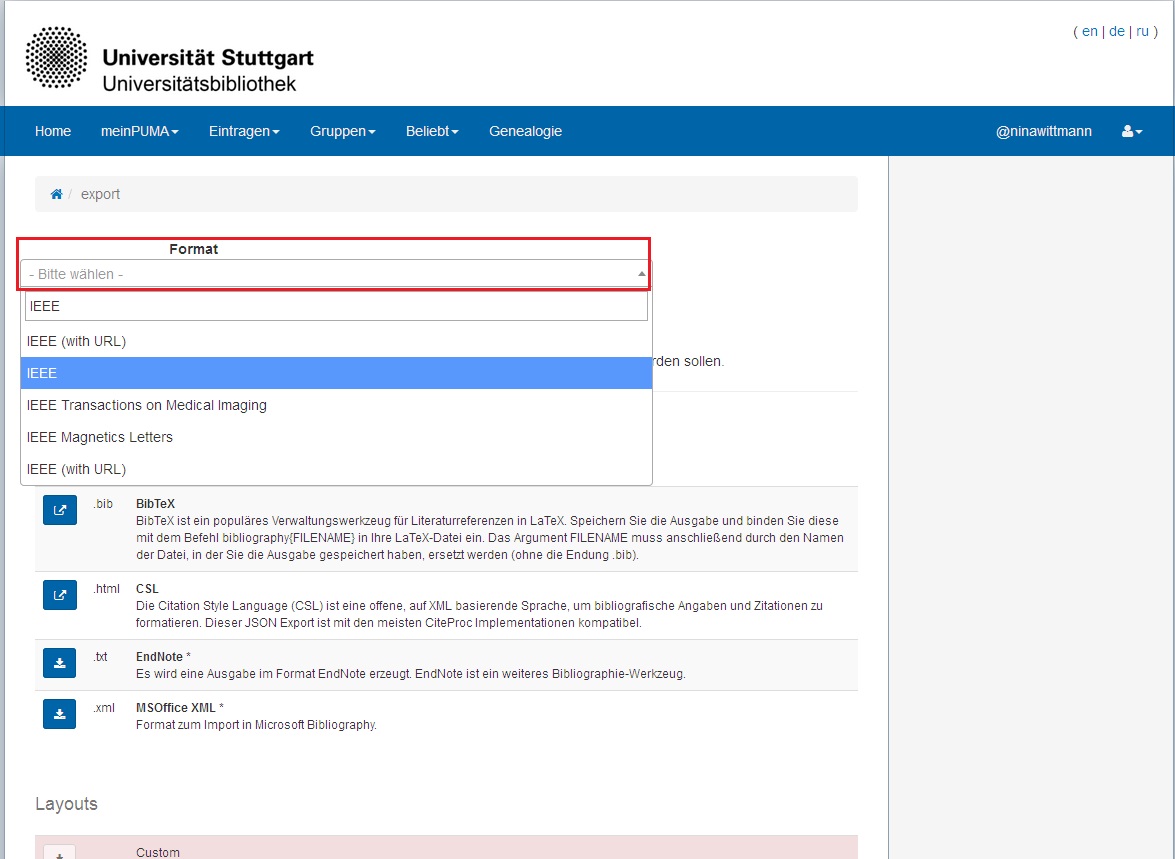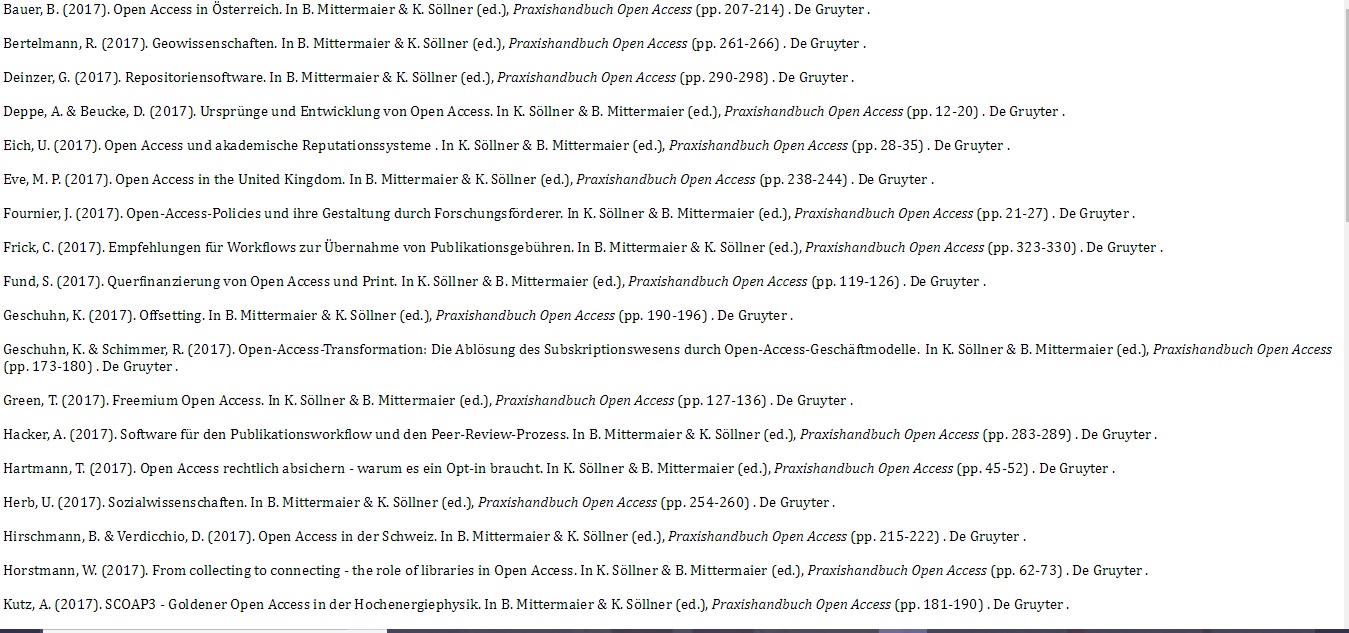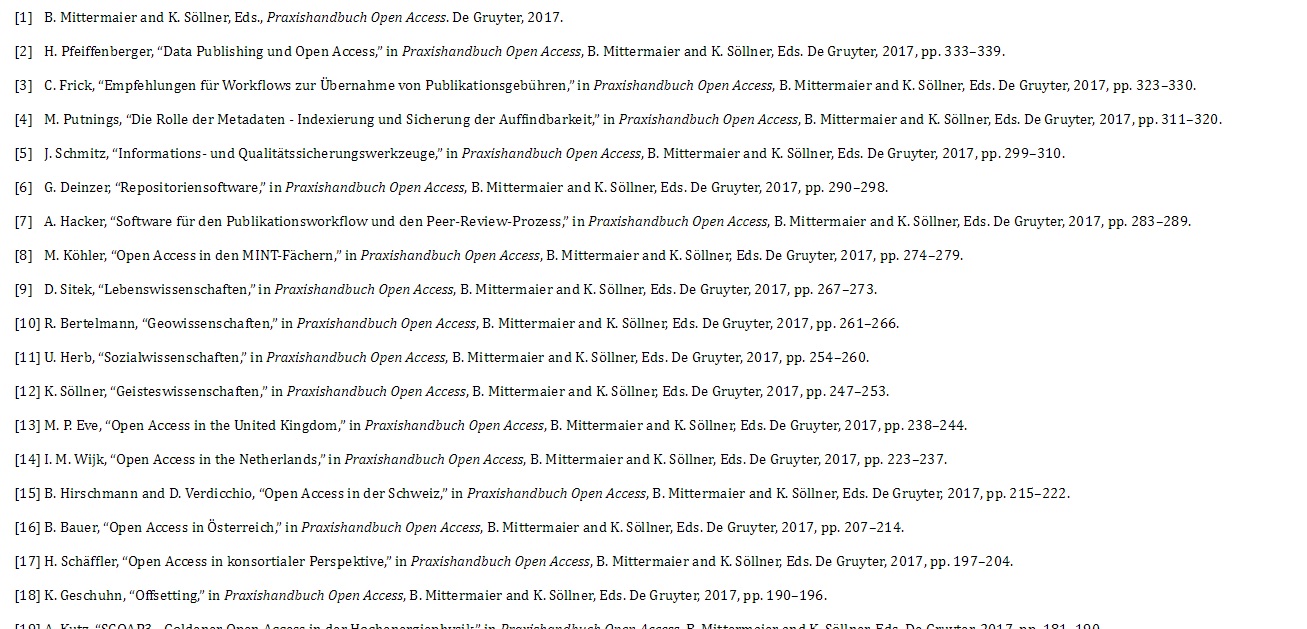Die große Auswahl an verschiedenen Zitationsstilen ist Fluch und Segen zugleich: Einerseits finden hier die meisten ihr passendes Format, andererseits wird es kompliziert, wenn man den richtigen Namen der eigenen Zitationsweise nicht kennt. Hier kann der Visual CSL Editor weiterhelfen (http://editor.citationstyles.org/about/).
Über die Funktion „Search by example“ kann man eine beispielhafte Publikation manuell nach den gewünschten Vorgaben eingeben und danach auf „Search“ klicken.
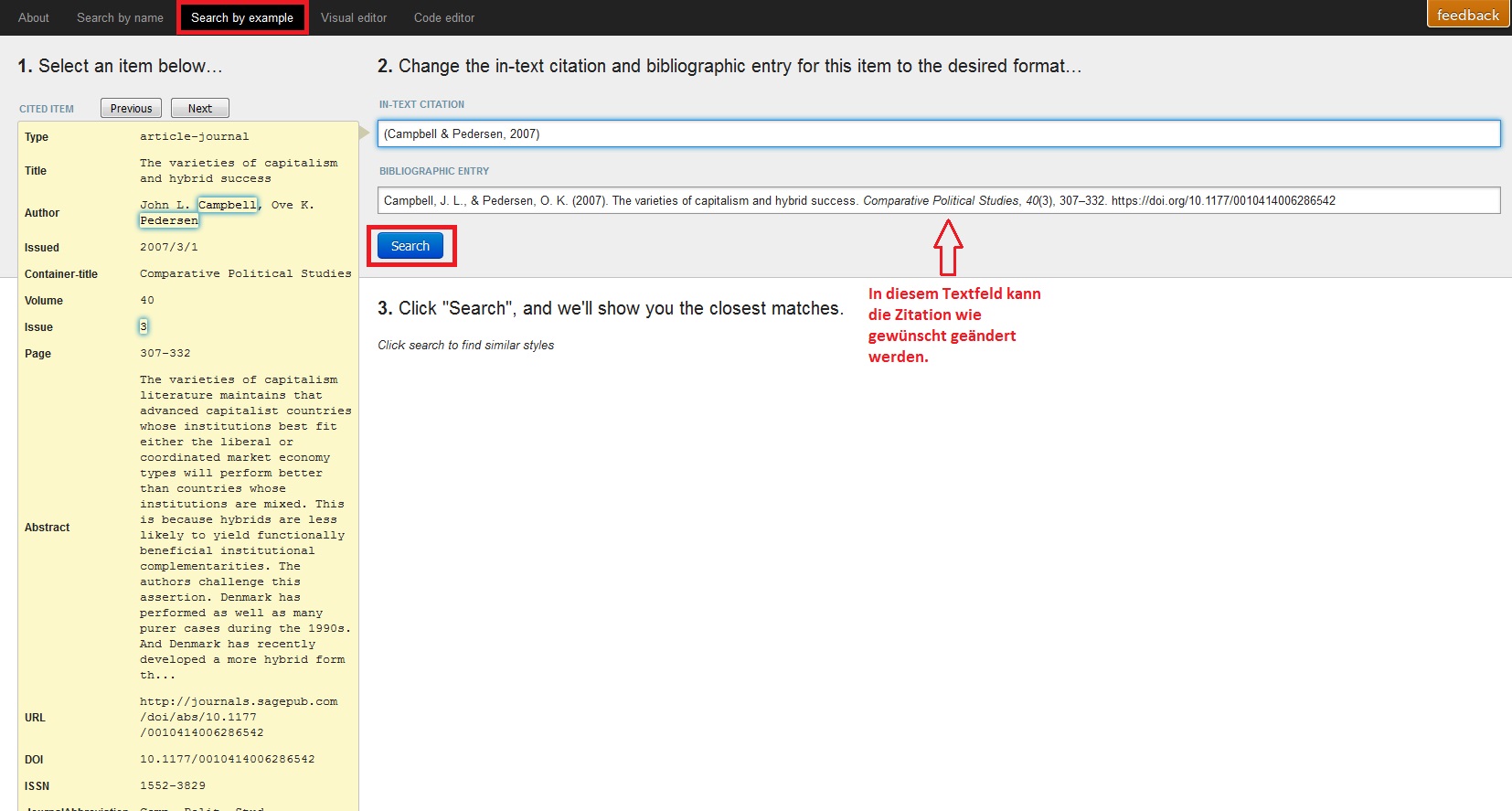
Daraufhin sucht die Seite nach einem Zitationsstil, der dem Zielformat entweder genau entspricht – somit hat man dann auch den Namen der Zitationsweise – oder aber es schlägt einen Stil vor, der dem gewünschten am ähnlichsten ist.
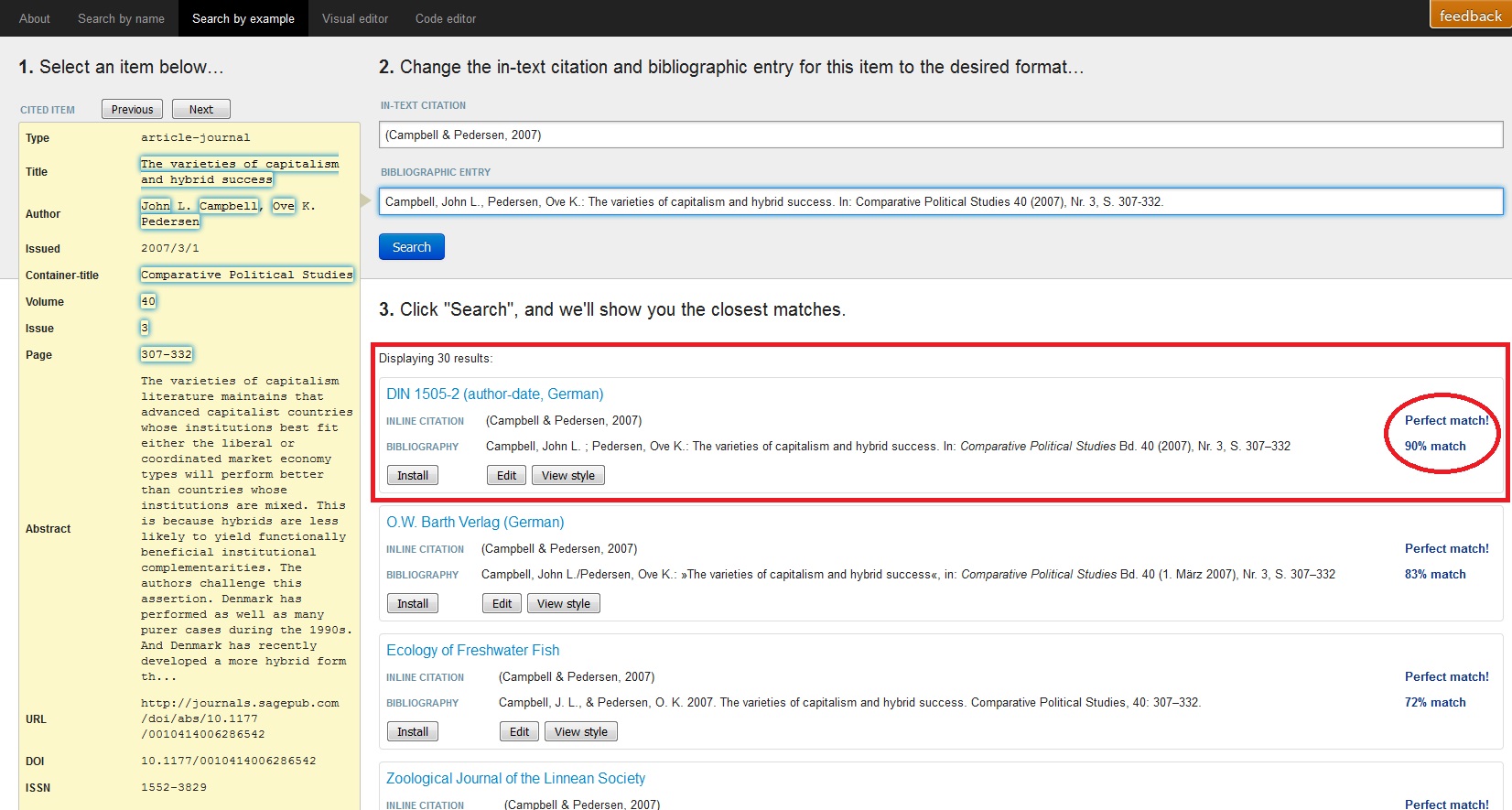
Der so gefundene Stil kann über den Button „Install“ direkt abgespeichert werden. Eine Anleitung für verschiedene Literaturverwaltungsprogramme wird ebenfalls angezeigt.
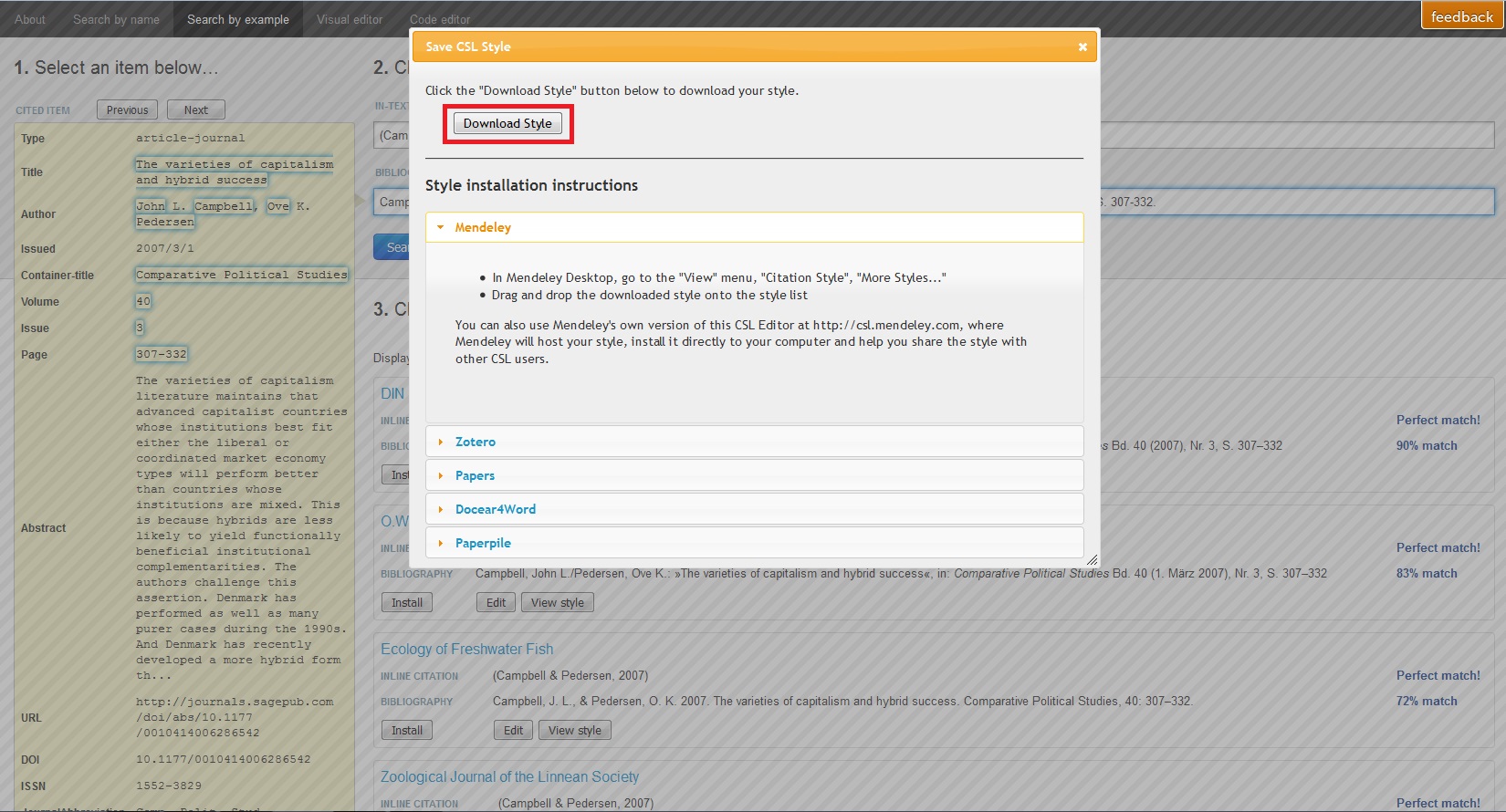
Nun kann man auch in PUMA direkt namentlich nach dem entsprechenden Zitationsstil suchen und sich seine Publikationsliste im richtigen Format anzeigen lassen.
Alternativ kann der Zitationsstil auch noch manuell editiert werden. Hierzu einfach auf „Edit“ klicken, dann öffnet sich ein neues Fenster, in dem die Zitationsweise bearbeitet werden kann.
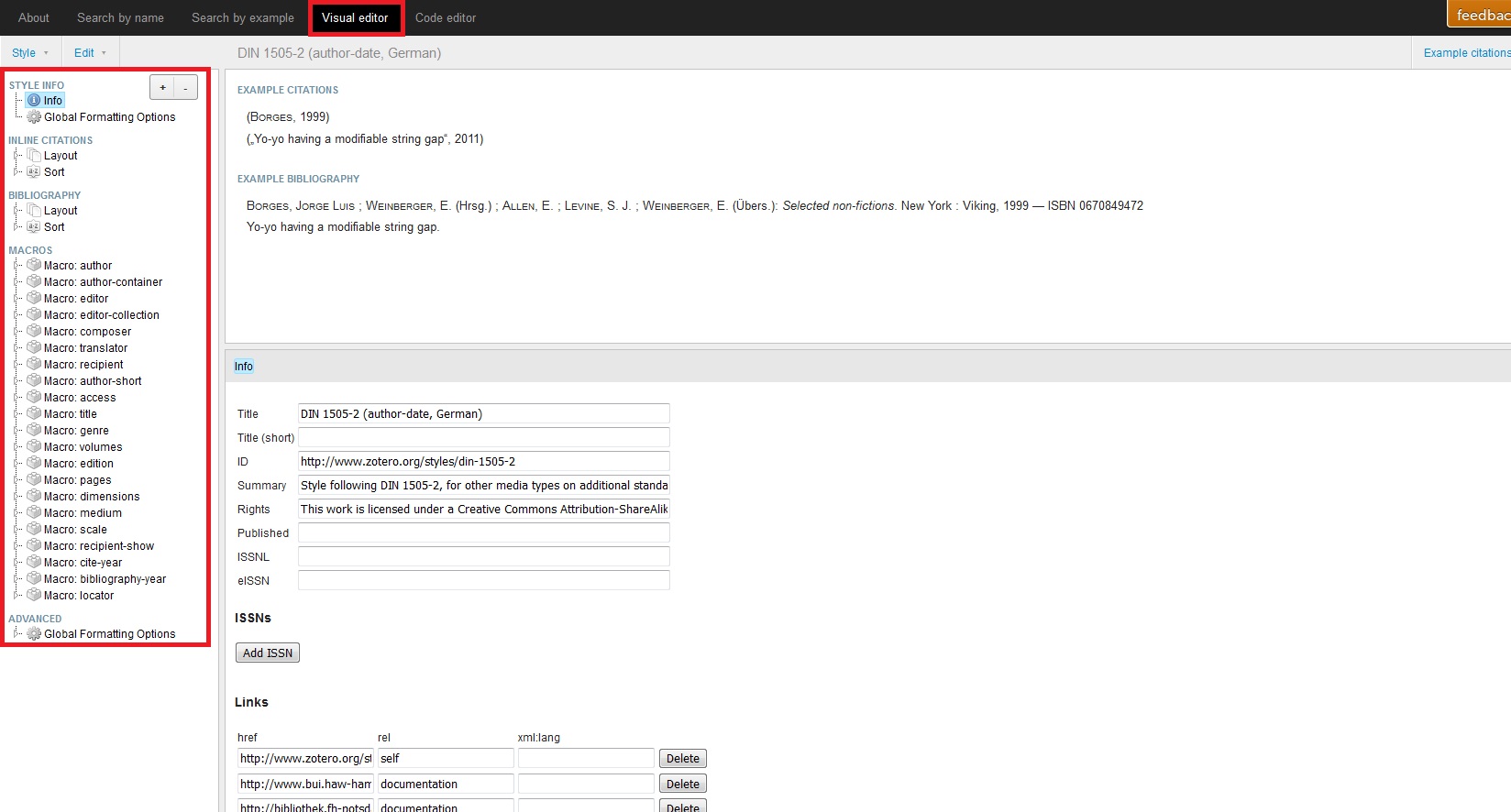
Wie genau der Visual Editor funktioniert, erklären wir in einem nächsten Blogbeitrag. Nach erfolgreicher Bearbeitung kann der so neu entstandene Zitationsstil auch in die Liste bei PUMA aufgenommen werden. Hierfür können Sie einfach Kontakt zu uns aufnehmen – wir kümmern uns darum und geben Bescheid, wenn das neue Format verfügbar ist!
Kontakt: puma@ub.uni-stuttgart.de